Win11资源管理器卡加载?教你几招提升文件夹打开速度
时间:2025-06-19 13:16:18 287浏览 收藏
从现在开始,我们要努力学习啦!今天我给大家带来《Win11资源管理器卡加载?手把手教你优化文件夹打开速度》,感兴趣的朋友请继续看下去吧!下文中的内容我们主要会涉及到等等知识点,如果在阅读本文过程中有遇到不清楚的地方,欢迎留言呀!我们一起讨论,一起学习!
Win11资源管理器卡顿、文件夹打开慢的解决方法包括:1.重启资源管理器,通过任务管理器重新启动Windows资源管理器;2.清理快速访问和调整索引选项,取消勾选显示最近使用的文件和常用文件夹并清除记录,修改索引范围或重建索引;3.禁用不必要的启动项和服务,通过任务管理器禁用非必要启动项,使用系统配置工具禁用非必要服务;4.检查更新驱动程序和磁盘错误,通过设备管理器更新驱动,检查并修复磁盘错误;5.断开无效网络驱动器并确保网络稳定;6.调整资源管理器选项,取消缩略图显示并重置文件夹视图;7.升级硬件如增加内存或更换固态硬盘;若仍无法解决可考虑备份数据后重装系统。

Win11资源管理器卡顿、文件夹打开慢,确实让人头疼。别慌,问题可能出在几个方面,咱们一步步来排查解决。
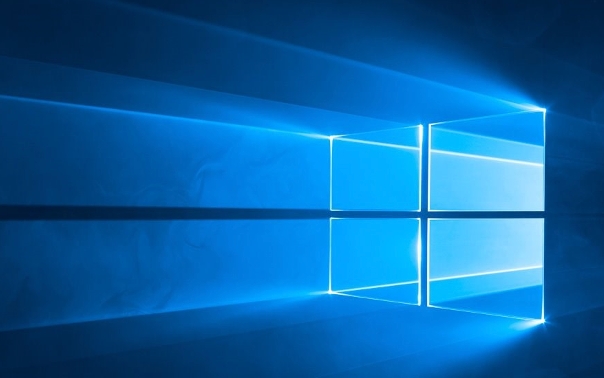
解决方案

首先,最简单的办法是重启资源管理器。直接Ctrl+Shift+Esc打开任务管理器,找到“Windows 资源管理器”,右键点击选择“重新启动”。这招能解决大部分的临时性卡顿。

如果重启没用,那就要深入检查一下了。
副标题1:检查快速访问和索引选项
快速访问是个好东西,但有时候也会拖后腿。它会尝试记住你最近访问的文件和文件夹,如果数量过多或者指向的网络位置不稳定,就会导致资源管理器启动缓慢。
- 清理快速访问: 在资源管理器左侧导航栏,右键点击“快速访问”,选择“选项”。在打开的窗口中,取消勾选“显示最近使用的文件”和“显示常用文件夹”,然后点击“清除”按钮。
- 索引选项: Windows的索引服务可以加速搜索,但如果索引范围过大或者索引损坏,也会影响性能。在控制面板中搜索“索引选项”,点击“修改”,只保留你经常搜索的文件夹,比如文档、图片等。如果怀疑索引损坏,可以点击“高级”,然后点击“重建”。重建索引需要一段时间,耐心等待。
副标题2:禁用不必要的启动项和服务
有些第三方程序会在开机时自动启动,并占用系统资源,导致资源管理器变慢。
- 启动项: 同样是
Ctrl+Shift+Esc打开任务管理器,切换到“启动”选项卡,禁用所有非必要的启动项。注意,不要禁用系统关键服务,比如杀毒软件。 - 服务: 按
Win+R键,输入msconfig,打开系统配置实用程序。切换到“服务”选项卡,勾选“隐藏所有 Microsoft 服务”,然后禁用所有非必要的服务。同样要注意,不要禁用系统关键服务。
副标题3:检查硬件驱动和磁盘错误
过时的或者损坏的硬件驱动程序,特别是显卡驱动程序,也可能导致资源管理器卡顿。
- 更新驱动: 打开设备管理器(右键点击“此电脑”,选择“管理”,然后选择“设备管理器”),检查所有设备是否有黄色感叹号。如果有,说明驱动程序有问题,需要更新。可以尝试使用Windows Update自动更新,或者到设备制造商的官网下载最新的驱动程序。
- 磁盘错误: 磁盘错误也可能导致文件访问缓慢。右键点击“此电脑”中的磁盘驱动器,选择“属性”,切换到“工具”选项卡,点击“检查”按钮。Windows会检查磁盘是否有错误,并尝试修复。
副标题4:网络驱动器映射问题
如果资源管理器中映射了网络驱动器,但网络连接不稳定或者网络驱动器已经失效,也会导致资源管理器卡顿。
- 断开无效的网络驱动器: 在资源管理器中,右键点击无效的网络驱动器,选择“断开连接”。
- 检查网络连接: 确保网络连接稳定。如果使用的是无线网络,可以尝试切换到有线网络。
副标题5:文件资源管理器选项设置
资源管理器的某些选项设置也会影响性能。
- 查看选项: 在资源管理器中,点击“查看”选项卡,然后点击“选项”。在打开的窗口中,切换到“查看”选项卡,取消勾选“始终显示图标,从不显示缩略图”。如果你的文件夹中有很多图片或视频,这个选项会导致资源管理器在显示缩略图时变慢。
- 文件夹视图: 同样在“查看”选项卡中,点击“重置文件夹”,将所有文件夹的视图恢复到默认设置。
副标题6:考虑升级硬件
如果以上方法都无效,那可能就是硬件配置太低了。特别是内存和硬盘。
- 内存: Win11对内存的要求比较高,建议至少8GB,最好16GB。
- 硬盘: 机械硬盘的读写速度比较慢,建议更换为固态硬盘(SSD)。
最后,如果以上方法都尝试过了,问题仍然存在,那可能就需要重装系统了。但重装系统之前,一定要备份重要数据。希望这些方法能帮助你解决Win11资源管理器卡顿的问题。
文中关于资源管理器,win11的知识介绍,希望对你的学习有所帮助!若是受益匪浅,那就动动鼠标收藏这篇《Win11资源管理器卡加载?教你几招提升文件夹打开速度》文章吧,也可关注golang学习网公众号了解相关技术文章。
-
501 收藏
-
501 收藏
-
501 收藏
-
501 收藏
-
501 收藏
-
249 收藏
-
270 收藏
-
383 收藏
-
112 收藏
-
489 收藏
-
439 收藏
-
425 收藏
-
428 收藏
-
456 收藏
-
432 收藏
-
126 收藏
-
367 收藏
-

- 前端进阶之JavaScript设计模式
- 设计模式是开发人员在软件开发过程中面临一般问题时的解决方案,代表了最佳的实践。本课程的主打内容包括JS常见设计模式以及具体应用场景,打造一站式知识长龙服务,适合有JS基础的同学学习。
- 立即学习 543次学习
-

- GO语言核心编程课程
- 本课程采用真实案例,全面具体可落地,从理论到实践,一步一步将GO核心编程技术、编程思想、底层实现融会贯通,使学习者贴近时代脉搏,做IT互联网时代的弄潮儿。
- 立即学习 516次学习
-

- 简单聊聊mysql8与网络通信
- 如有问题加微信:Le-studyg;在课程中,我们将首先介绍MySQL8的新特性,包括性能优化、安全增强、新数据类型等,帮助学生快速熟悉MySQL8的最新功能。接着,我们将深入解析MySQL的网络通信机制,包括协议、连接管理、数据传输等,让
- 立即学习 500次学习
-

- JavaScript正则表达式基础与实战
- 在任何一门编程语言中,正则表达式,都是一项重要的知识,它提供了高效的字符串匹配与捕获机制,可以极大的简化程序设计。
- 立即学习 487次学习
-

- 从零制作响应式网站—Grid布局
- 本系列教程将展示从零制作一个假想的网络科技公司官网,分为导航,轮播,关于我们,成功案例,服务流程,团队介绍,数据部分,公司动态,底部信息等内容区块。网站整体采用CSSGrid布局,支持响应式,有流畅过渡和展现动画。
- 立即学习 485次学习
